After effects教程:多角度流动云效果制作(5)
来源:数码资源 作者:未知 发布时间:2011-05-17 10:37:10 网友评论 0 条
步骤8 将时间标尺移动到5:29秒位置,设置Scale参数为(407%,407%,407%),如图9所示。
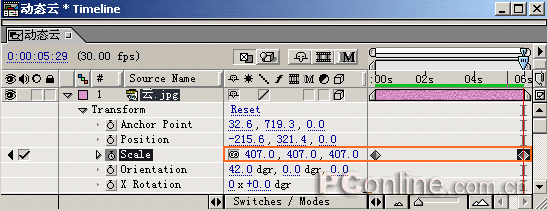
图9
这里的缩放大小要根据图片精度的实际情况设定,如果图片分辨率不高,在缩放到一定程度时就会失真,所以此值不宜过大,我为了说明效果,将此值设置的比较大,在最后部分就出现了失真的现象。在实际应用中,这类图片都会选择高清晰度的Tga文件来制作。
好了,现在可以按下小键盘上的0键,预览效果了,是不是看到一片流动的白云啊。
俯视角度白云的制作
效果预览,点击下面预览链接,即可在预览框中预览:
如果你制作出了仰视角度的白云动画,那么俯视的也就不难了,这里做一下简单的说明。
前几步的操作步骤同上面实例的1-4步,从第5步开始。
步骤5按下快捷键“Y”,在合成预览窗口中调整三维坐标的原点在左上角偏中央的位置,这个位置也可以根据你自己的需要确定,如图10所示。

图10
步骤6在第0秒出设置Orientation参数为(324,0,0),Position为(148.1,58.2,43),并在分别在两个参数的0秒处插入关键帧,此时图片的效果如图11 所示。
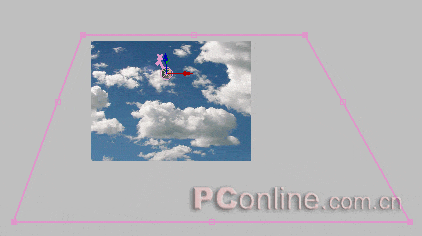
图11
步骤7 将时间标尺移动到5:27秒位置,设置Position(159.2,116.8,-428),此处主要改变了图片的Z坐标值。在白云向后流动的过程中,我们的视角也发生了变化,所以还要设置Orientation参数为(317,0,0),产生一个视角动画。
- 2010-10-02
- 2009-10-13
- 2009-10-13
- 2010-01-05
- 2010-10-02
- 2010-08-29
- 2009-10-13
- 2009-10-13
- 2009-10-13
- 2009-10-13
- 2010-09-13
- 2009-10-13
- 2009-10-13
- 2009-10-13
- 2010-02-09
关于我们 | 联系方式 | 广告服务 | 免责条款 | 内容合作 | 图书投稿 | 招聘职位 | About CG Time
Copyright © 2008 CGTime.org Inc. All Rights Reserved. CG时代 版权所有